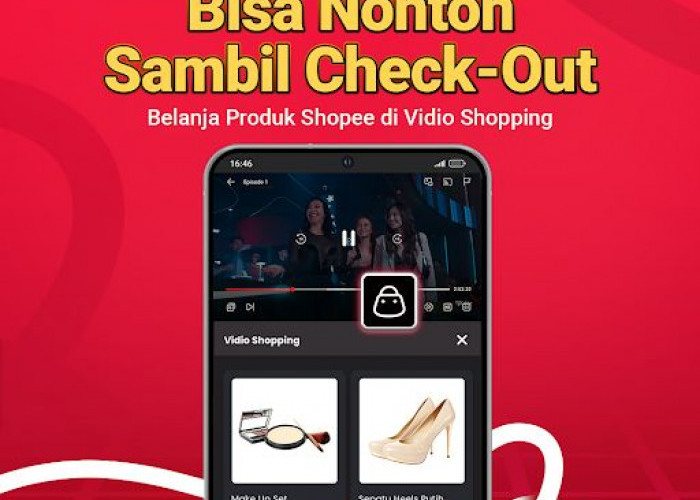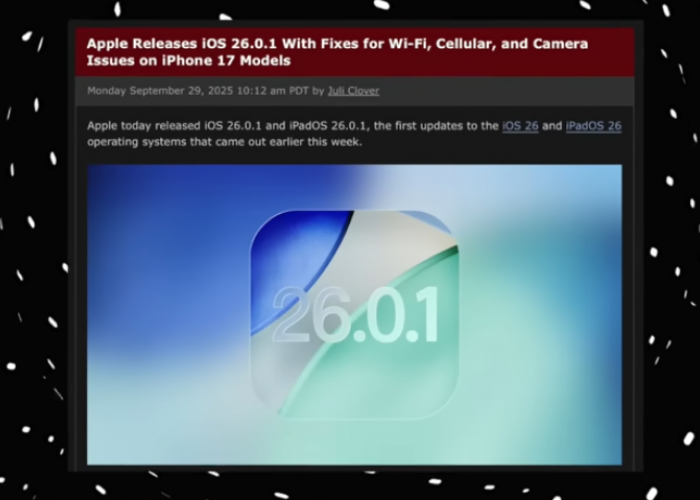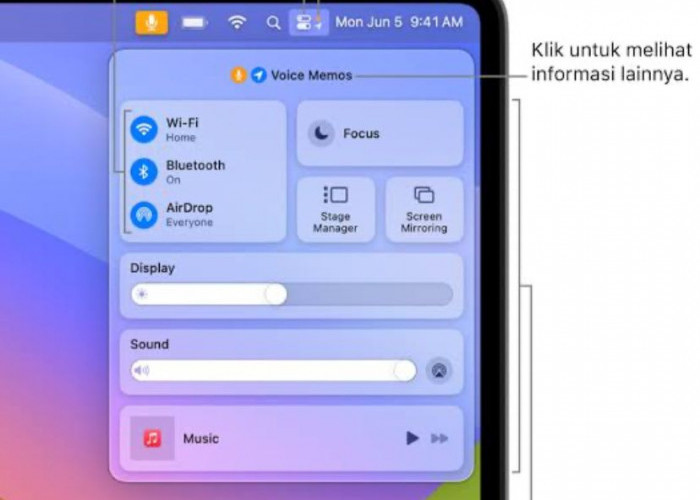Cara Praktis Mengaktifkan AirDrop di iPhone dan Macbook Untuk Terima Data Bagi Pengguna Baru
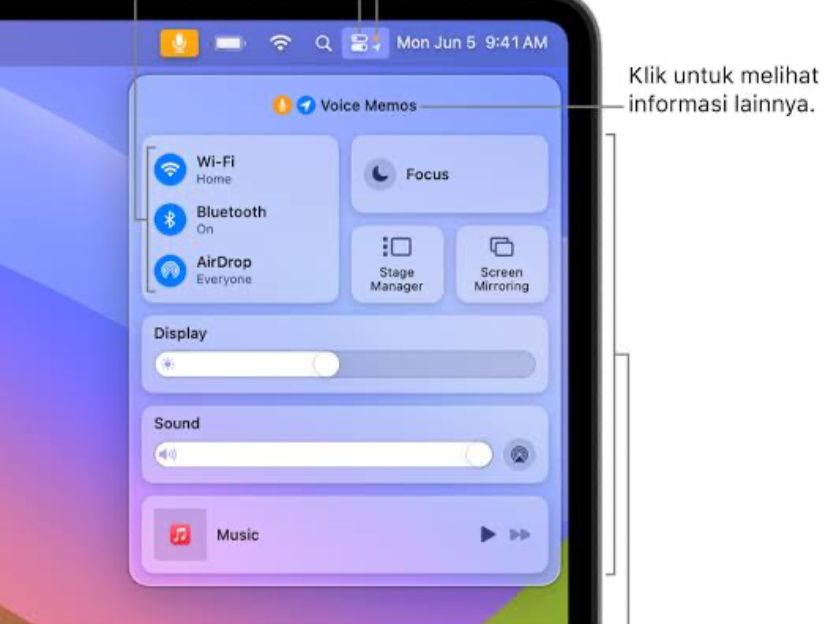
Cara aktifkan AirDrop iPhone dan Macbook-foto :tangkapan layar-
RADARLEBONG.ID- Salah satu satu kebelihan dari HP iPhone dan Macbook terdapatnya fitur AirDrop.
Pada umumnya orang-orabng ssering menngunakan AirDrop untuk proses mengirimkan foto,
video, situs web, dan lokasi melalui nirkabel ke perangkat lain yang ada disekitar Anda.
AirDrop melakukan pengiriman data menggunakan wifi dan bluetooth yang dimana kedua prangkat ini harus sama-sama menyala.
BACA JUGA:Tips Isi Baterai iPhone Yang Benar Agar Baterai Awet, Simak Langkah-Langkahnya
Bagi Anda pengguna iPhone dan macbook sejak lama, itilah AirDrop sudah biasa didengar oleh mereka.
Namun bagi yang pemula istilah AirDrop menjadi istilah asing yang baru didengar.
Tidak jarang diantara mereka mengalami kebinggungan saat ingin mengatifkan AirDrop,
pasalnya AirDrop perlu melalukan beberapa pengaturan terlebih dahulu.
Pada umumnya AirDrop ini mirip dengan fitur pengiriman file via bluetooth yang jamak ditemukan di smartphone saat ini.
Perbedaan AirDrop di iPhone tidak bisa dipakai untuk mengirim file ke selain perangkat Apple.
Pengiriman file di AirDrop dilakukan melalui koneksi wifi dan bluetooth.
Opsi pengiriman via AirDrop bisa ditemukan pada menu “Bagikan” (dilambangkan dengan ikon tanda panah atas), yang muncul saat membuka file-file tersebut.
Namun bagi Anda pengguna iPhone baru yang mengalami kesulitan untuk mengatifkan AirDrop berikut ini cara yang praktis yang bisa Anda terapkan.
Cek Berita dan Artikel yang lain di Google News
Sumber: